.avif)
.avif)
・

「Redditの特定コミュニティの動向を常に把握し、関連性の高いコンテンツをタイムリーに投稿したい」
「OpenAIを使って魅力的な投稿文を生成しているけれど、Redditへの転記作業が地味に面倒で時間がかかる…」
このように、OpenAIとRedditを連携させる際の非効率な手作業に課題を感じていませんか?
特に、情報収集からコンテンツ生成、そして投稿までの一連のプロセスを手動で行っていると、重要な投稿のタイミングを逃してしまったり、コピー&ペーストのミスが発生したりする可能性があります。
もし、<span class="mark-yellow">OpenAIによるテキスト生成とRedditへの投稿を自動化する仕組み</span>があれば、これらの悩みから解放され、より戦略的なコミュニティエンゲージメント活動に集中できる貴重な時間を生み出すことができます。
今回ご紹介するノーコードでの簡単な設定を通じて、手間や時間をかけずに日々の業務を効率化させましょう!
Yoomには<span class="mark-yellow">OpenAIとRedditを連携するためのテンプレート</span>が用意されているので、今すぐ試したい方は以下よりバナーをクリックしてスタートしましょう!
OpenAIとRedditのAPIを連携すれば、OpenAIで生成したテキストをRedditに自動投稿したり、Redditの投稿をOpenAIで要約したりと、これまで手動で行っていた一連の作業を自動化できます。
これにより、情報収集やコンテンツ投稿にかかる時間を削減し、より迅速で戦略的なコミュニティマネジメントが実現可能になります。
具体的な自動化例を複数紹介していくので、気になる内容があれば、ぜひクリックしてみてください!
Googleスプレッドシートに投稿のアイデアやキーワードを追記するだけで、その情報をトリガーにOpenAIが自動で投稿文を生成し、指定したRedditのサブレディットに投稿します。
この連携により、<span class="mark-yellow">コンテンツの計画的なストックと投稿作業の自動化を両立</span>でき、コンテンツマーケティング担当者の運用負荷を軽減します。
情報管理ツールとしてNotionを利用している場合、データベースに新しいページやアイテムを追加するだけで、OpenAIによるテキスト生成からRedditへの投稿までをシームレスに自動化できます。
例えば、<span class="mark-yellow">Notionで管理しているタスクのステータスが「投稿準備完了」に変わったことをトリガーに実行する</span>など、特定の条件に応じた柔軟な運用が可能です。
それでは、さっそく実際にOpenAIとRedditを連携したフローを作成してみましょう!
今回はYoomを使用して、ノーコードでOpenAIとRedditの連携を進めていきますので、もしまだYoomのアカウントをお持ちでない場合は、こちらの登録フォームからアカウントを発行しておきましょう。
[Yoomとは]
今回は「Google スプレッドシートに追加された行を元に、OpenAIでテキストを生成しRedditのサブレディットに投稿する」フローを作成していきます!
作成の流れは大きく分けて以下です。
ここでは、Yoomとそれぞれのアプリを連携して、操作が行えるようにしていきます。
まずは基本的な設定方法を解説しているナビをご覧ください!
それではここから今回のフローで使用するアプリのマイアプリ登録方法を解説します。
ナビを参照してマイアプリ登録をしてください。
次にOpenAIのマイアプリ連携をします。
※ChatGPT(OpenAI)のアクションを実行するには、OpenAIのAPI有料プランの契約が必要です。(APIが使用されたときに支払いができる状態)
※ChatGPTのAPI利用はOpenAI社が有料で提供しており、API疎通時のトークンにより従量課金される仕組みとなっています。そのため、API使用時にお支払いが行える状況でない場合エラーが発生しますのでご注意ください。
まずは、先ほどと同様にYoomの画面左側にある「マイアプリ→新規接続」を選択します。
検索窓にOpenAIと入力し、選択します。

以下の画像のような画面が表示されるので、内容に従って入力しましょう。
OpenAIのマイアプリ登録についてはこちらをご確認ください。

以上で、OpenAIのマイアプリ連携が完了です。
検索窓にRedditと入力し、選択しましょう。

Redditに登録しているメールアドレスとパスワードを入力し「ログイン」ボタンをクリックしてください。
以上で、Redditのマイアプリ連携が完了です。

これからいよいよフローを作っていきます!
簡単に設定できるようテンプレートを利用しているので、Yoomにログインし、以下バナーの「試してみる」をクリックしてください。
ワークスペースに自動的にテンプレートがコピーされるので、次に表示された画面で「OK」をクリックしてください。
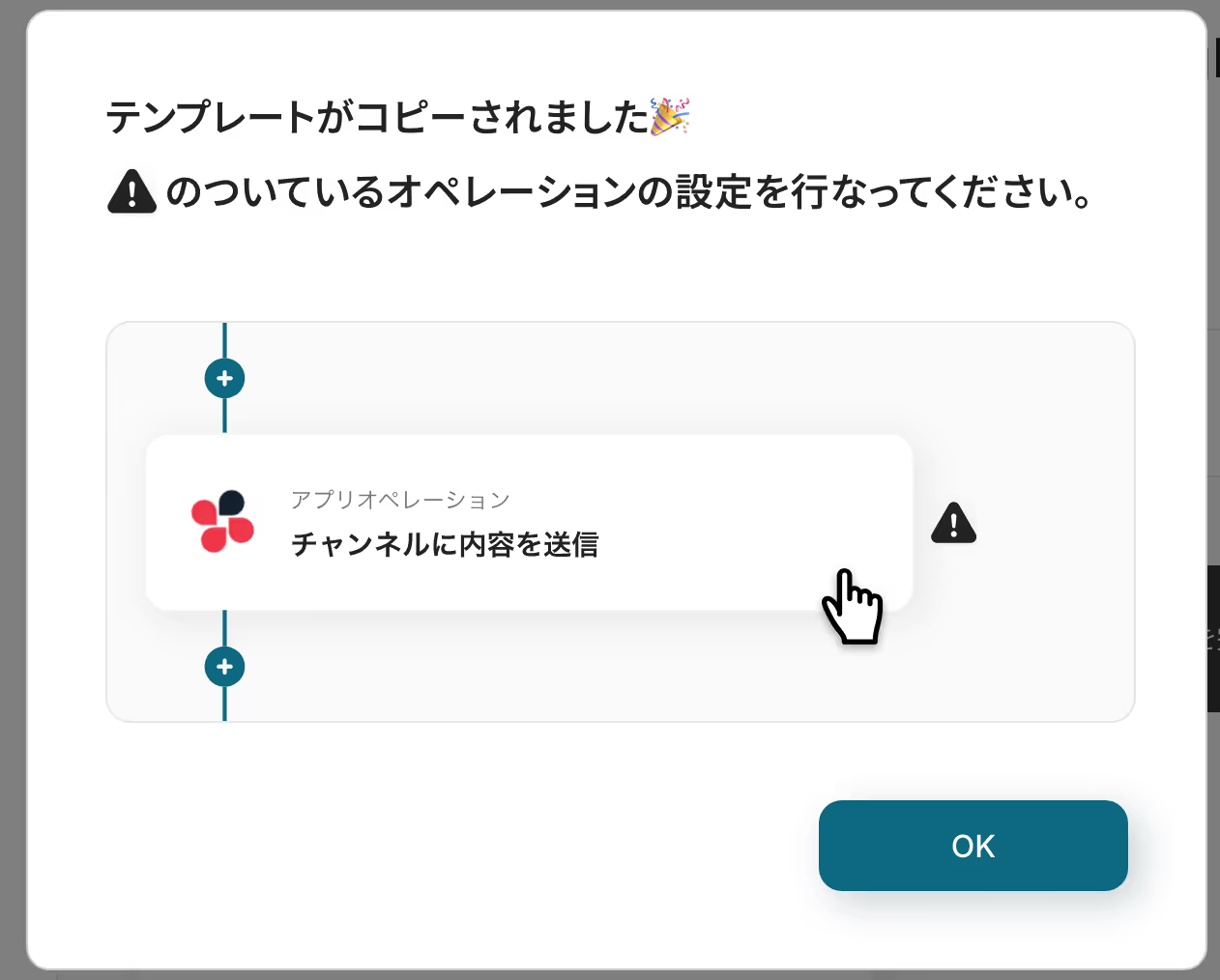
最初の設定です!
Google スプレッドシートに行が追加されたらフローボットが起動するように、アプリトリガーの設定を行います。
赤枠部分の「行が追加されたら」をクリックしてください。
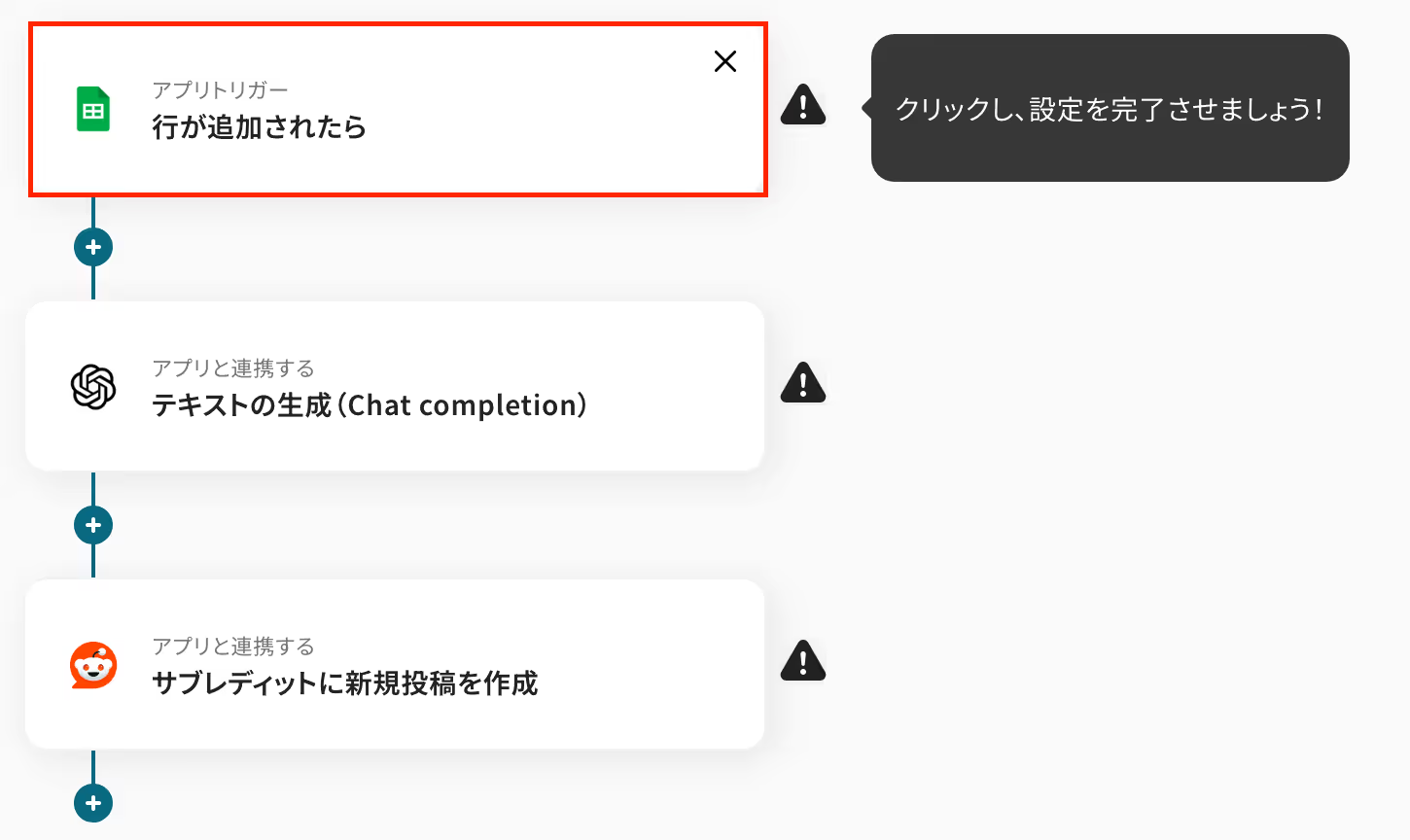
タイトルを任意で修正し、連携するアカウント情報が使用するアカウントで間違いがないか確認しましょう。
トリガーアクションは「行が追加されたら」のままでOKです!
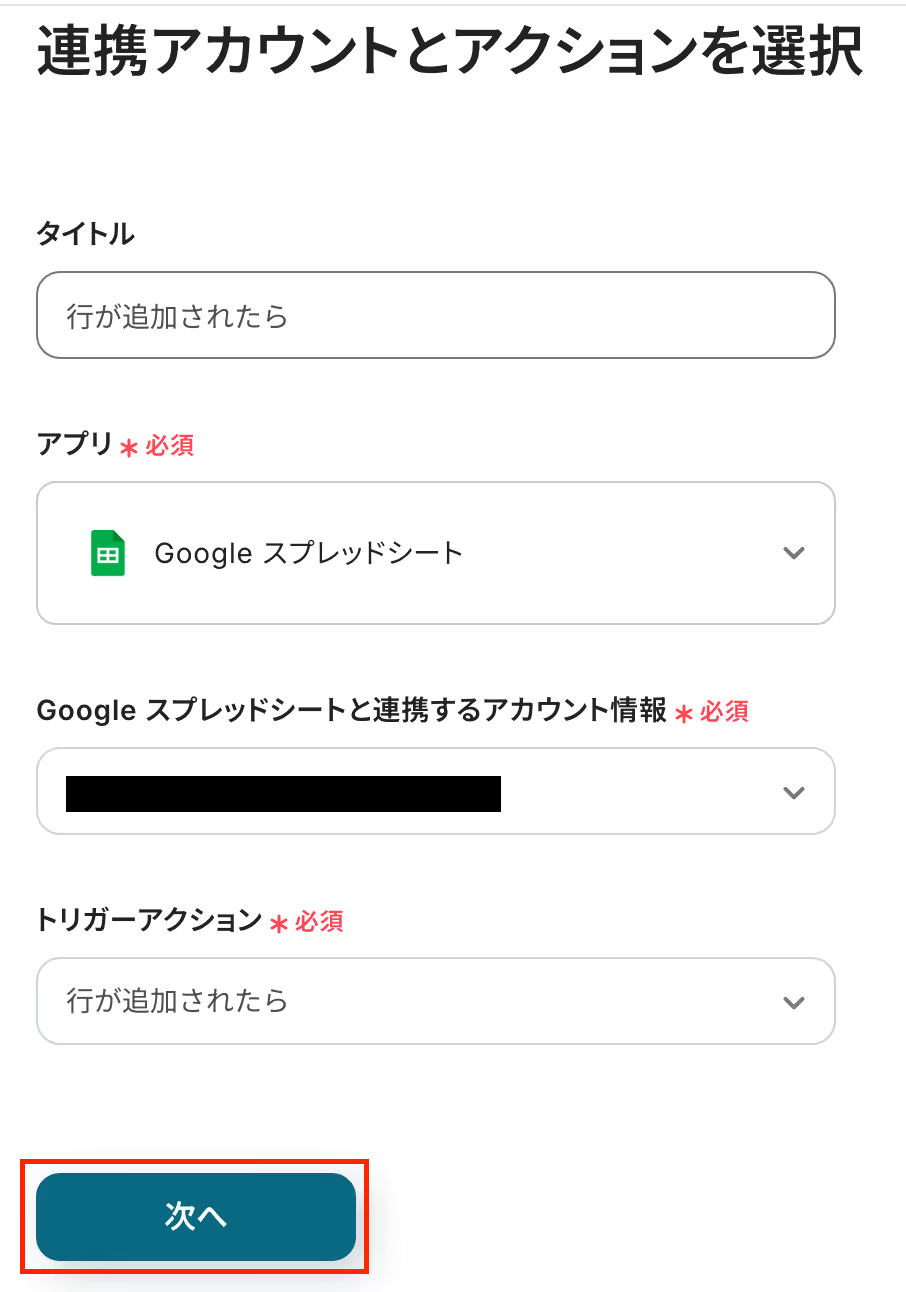
次に、アプリトリガーのAPI接続設定です。
Yoomの画面で詳細を設定する前に、Google スプレッドシートに行を追加しておきましょう。
※以下は、例として作成したものです。

Google スプレッドシートに行を追加したら、Yoom画面に戻って各項目を設定していきます。
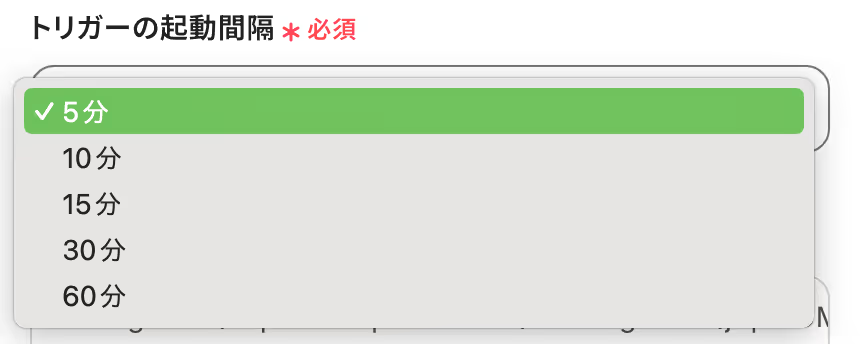
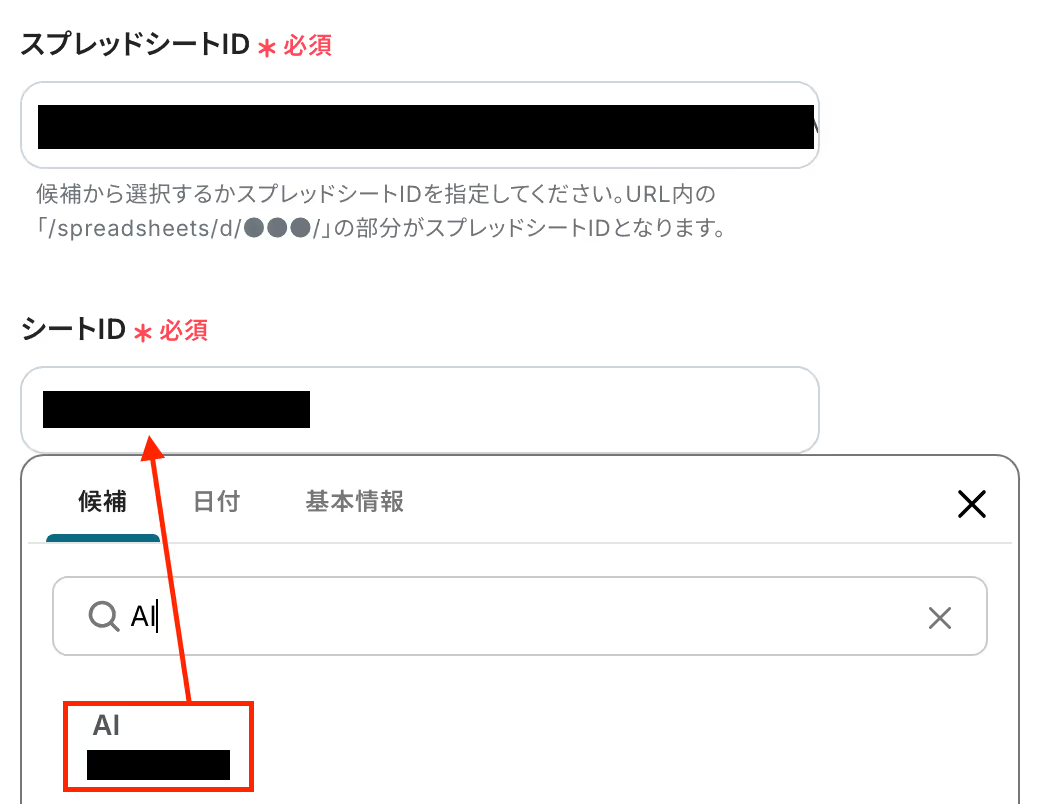
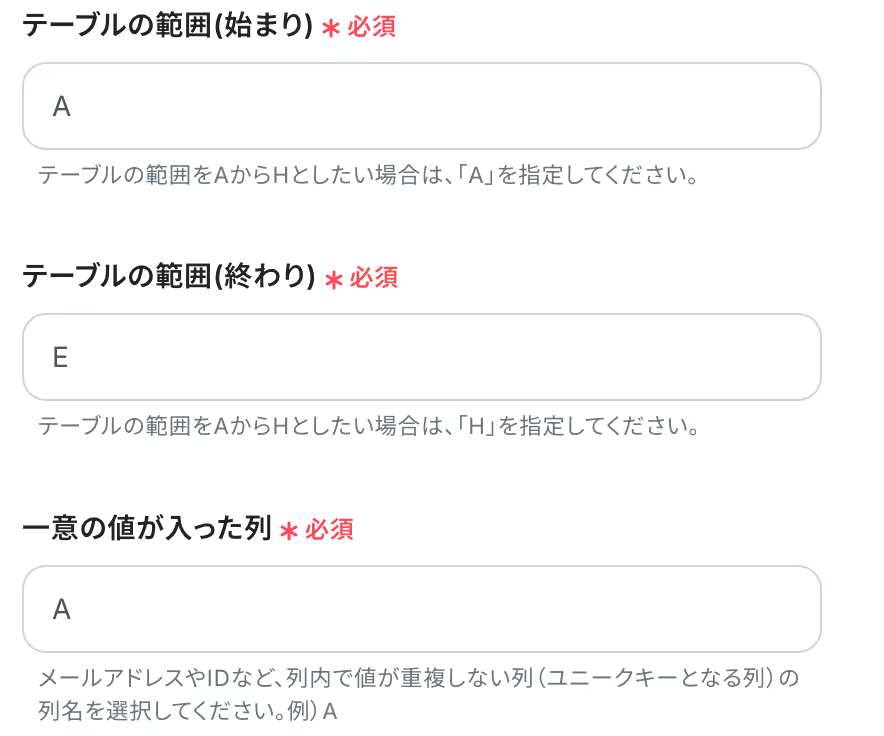
設定が完了したら「テスト」をクリックしましょう!
テストが成功すると、取得した値が表示され、Google スプレッドシートのデータが確認できます。「保存する」をクリックして完了です!
取得した値について、詳しくはこちらをご参照ください。なお、この取得した値はこの後の設定で活用でき、Google スプレッドシートに自動登録可能です!
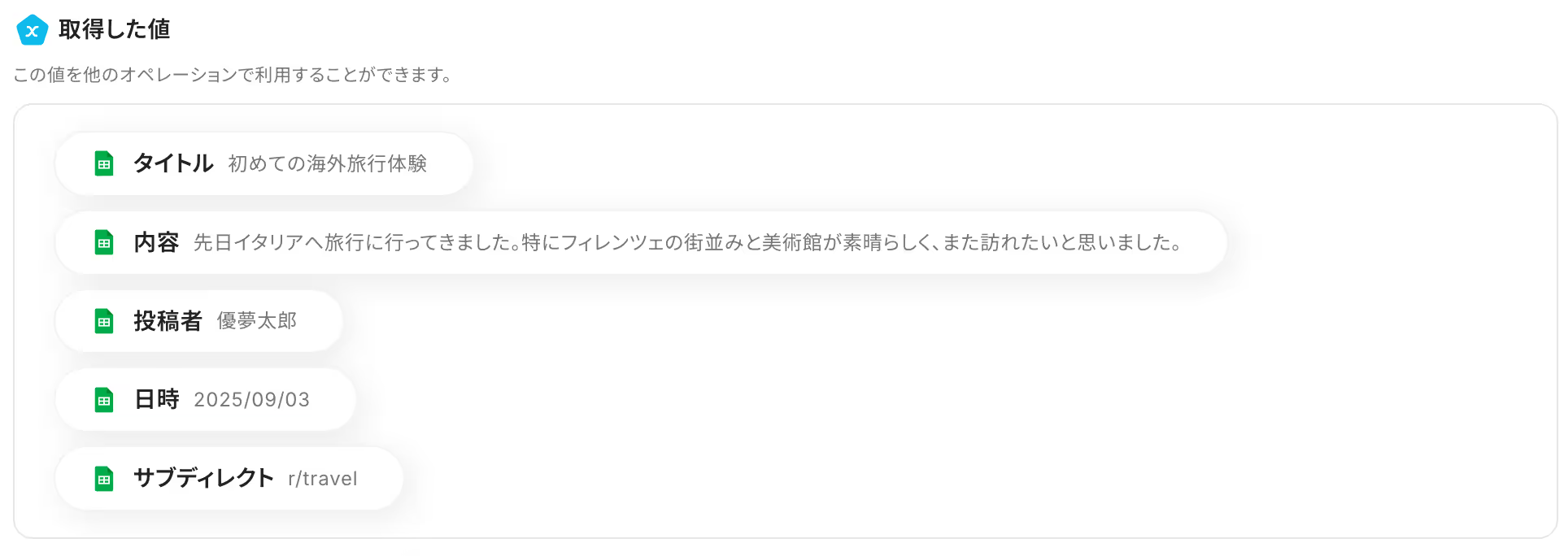
以下の赤枠部分をクリックしましょう!
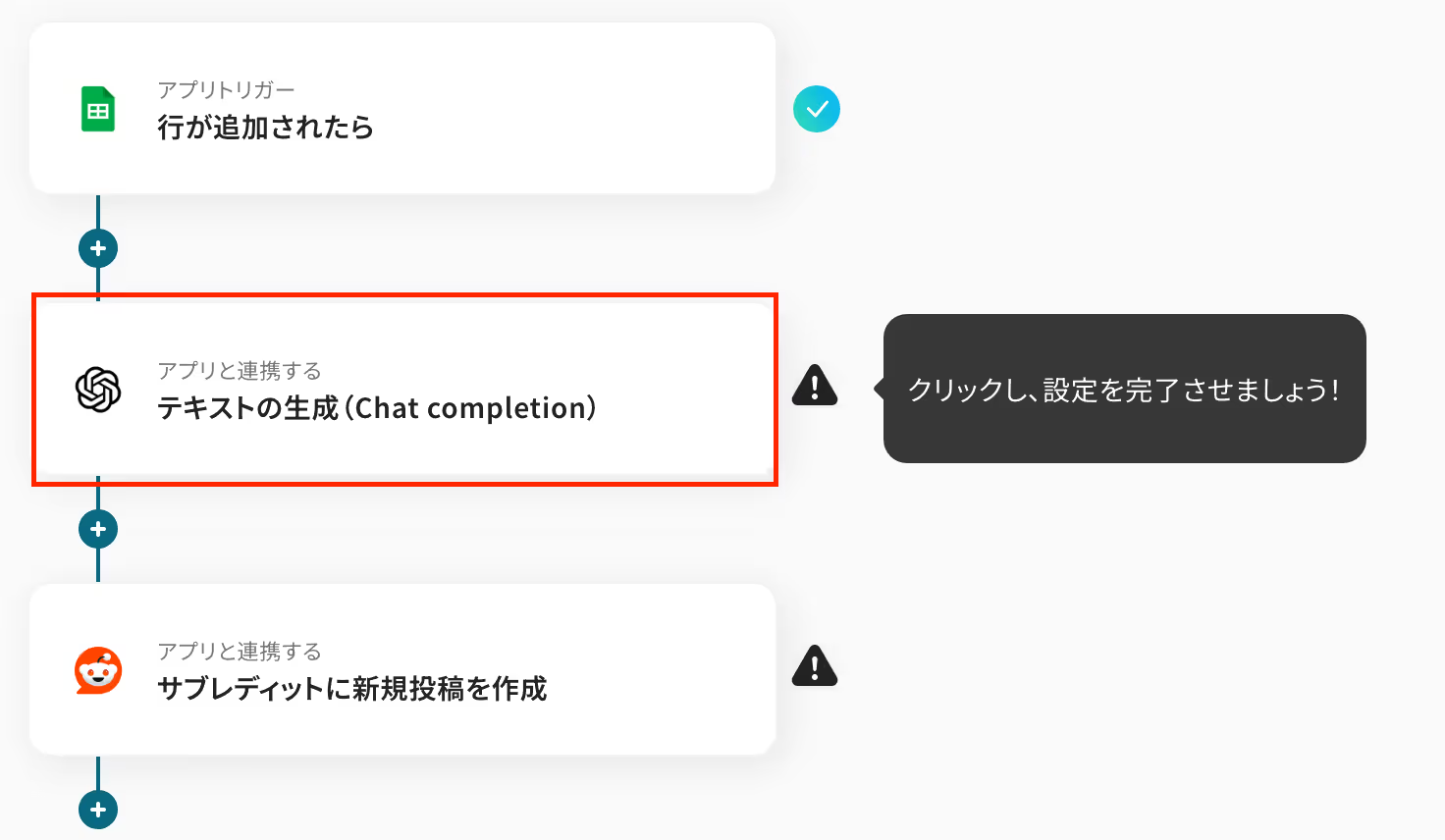
タイトルを任意編集し、連携するアカウント情報を確認しましょう。
アクションは変更せず、次に進みましょう!

次の画面で、必須項目を入力します。
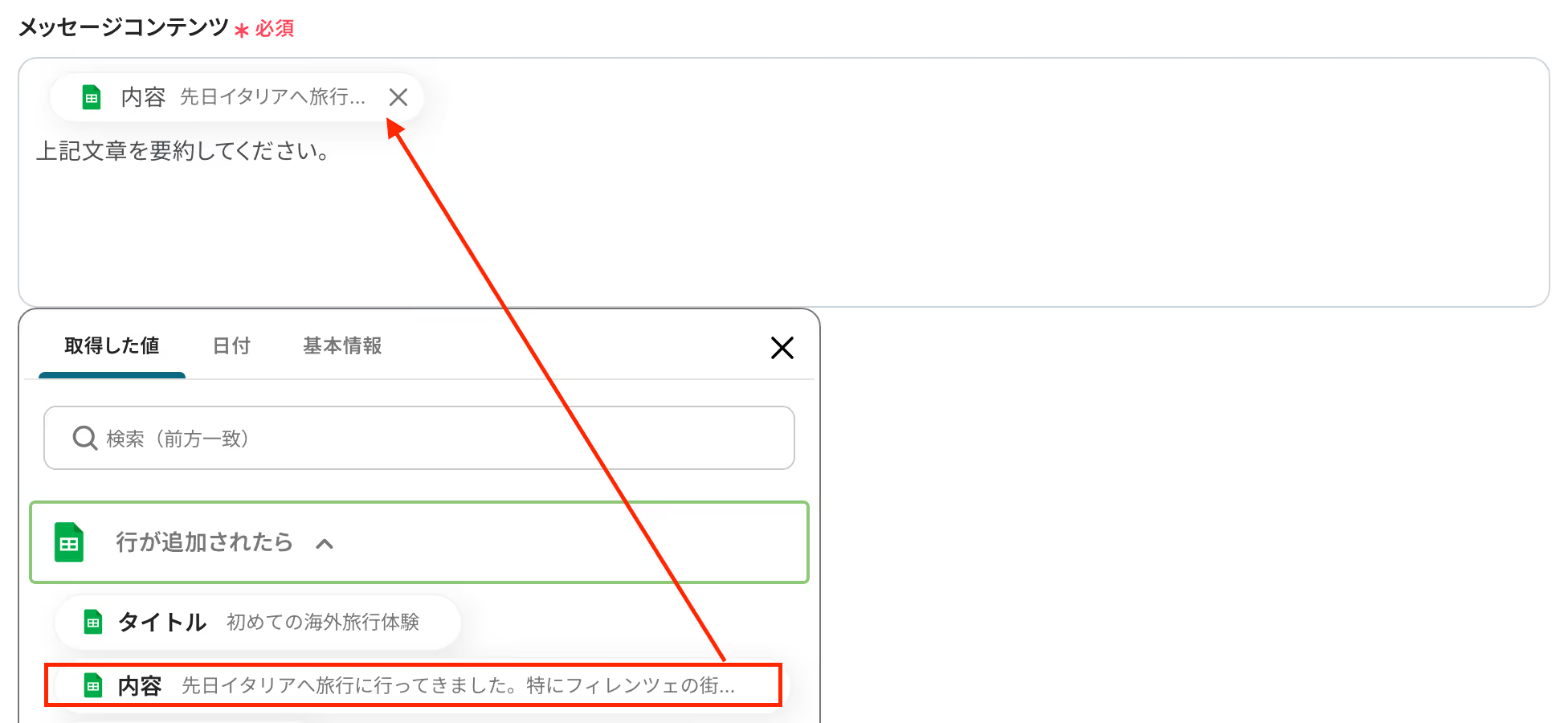
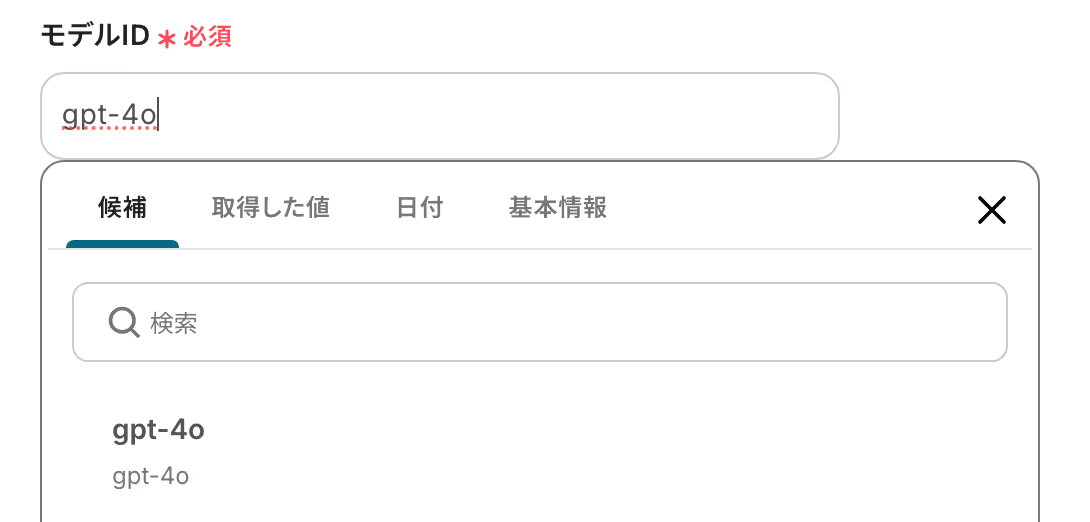
他の項目は任意で入力してください。
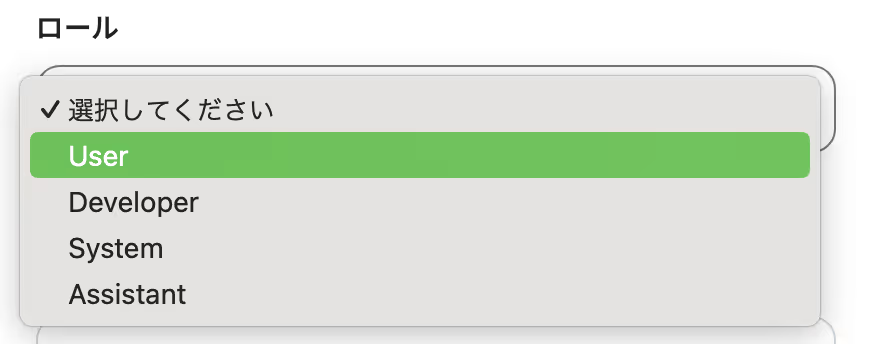
入力ができたら「テスト」をクリックし、回答の生成ができているか確認します。
取得した値を確認し、「保存する」をクリックしましょう。
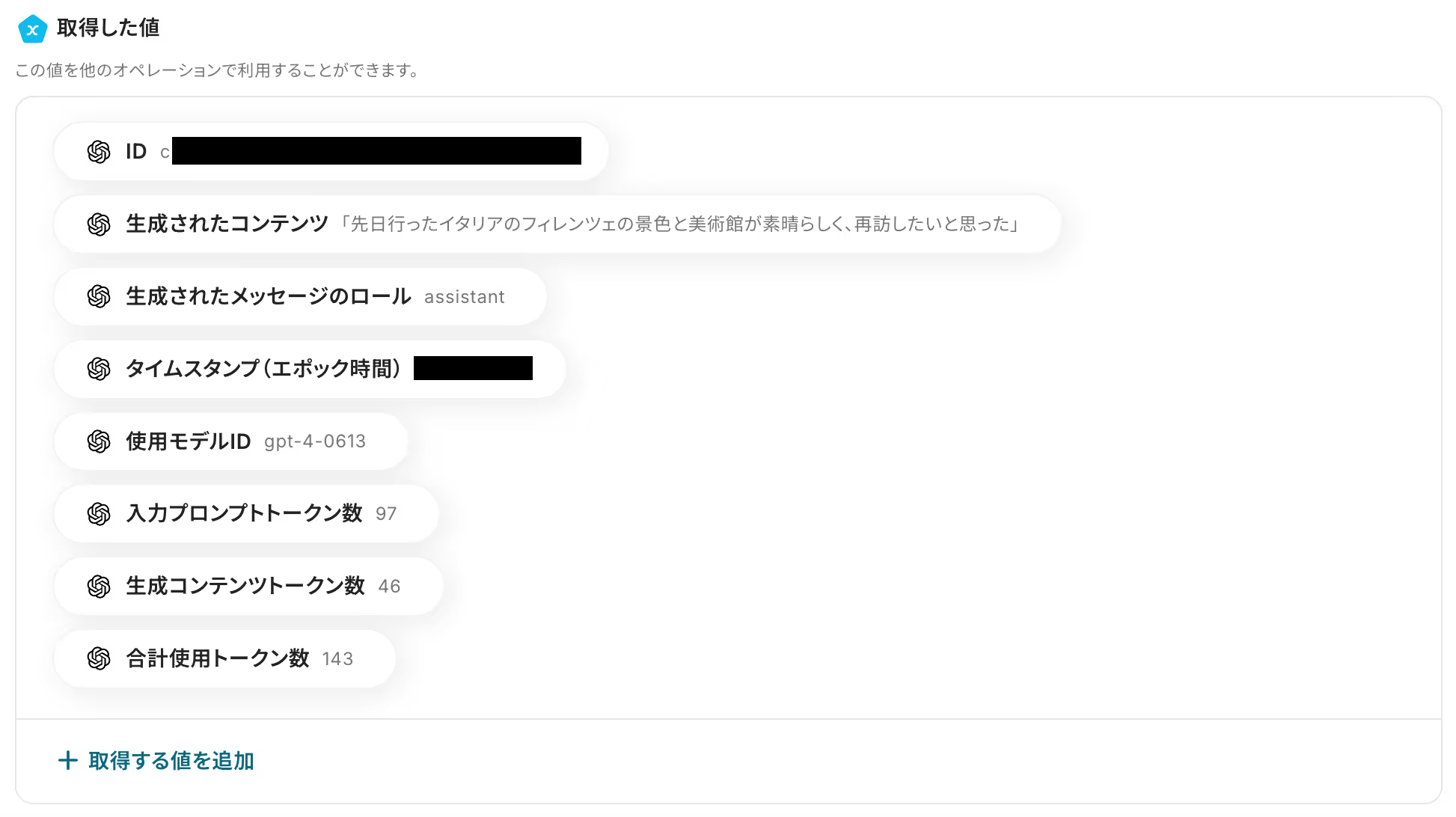
最後の設定です!赤枠部分をクリックしましょう。
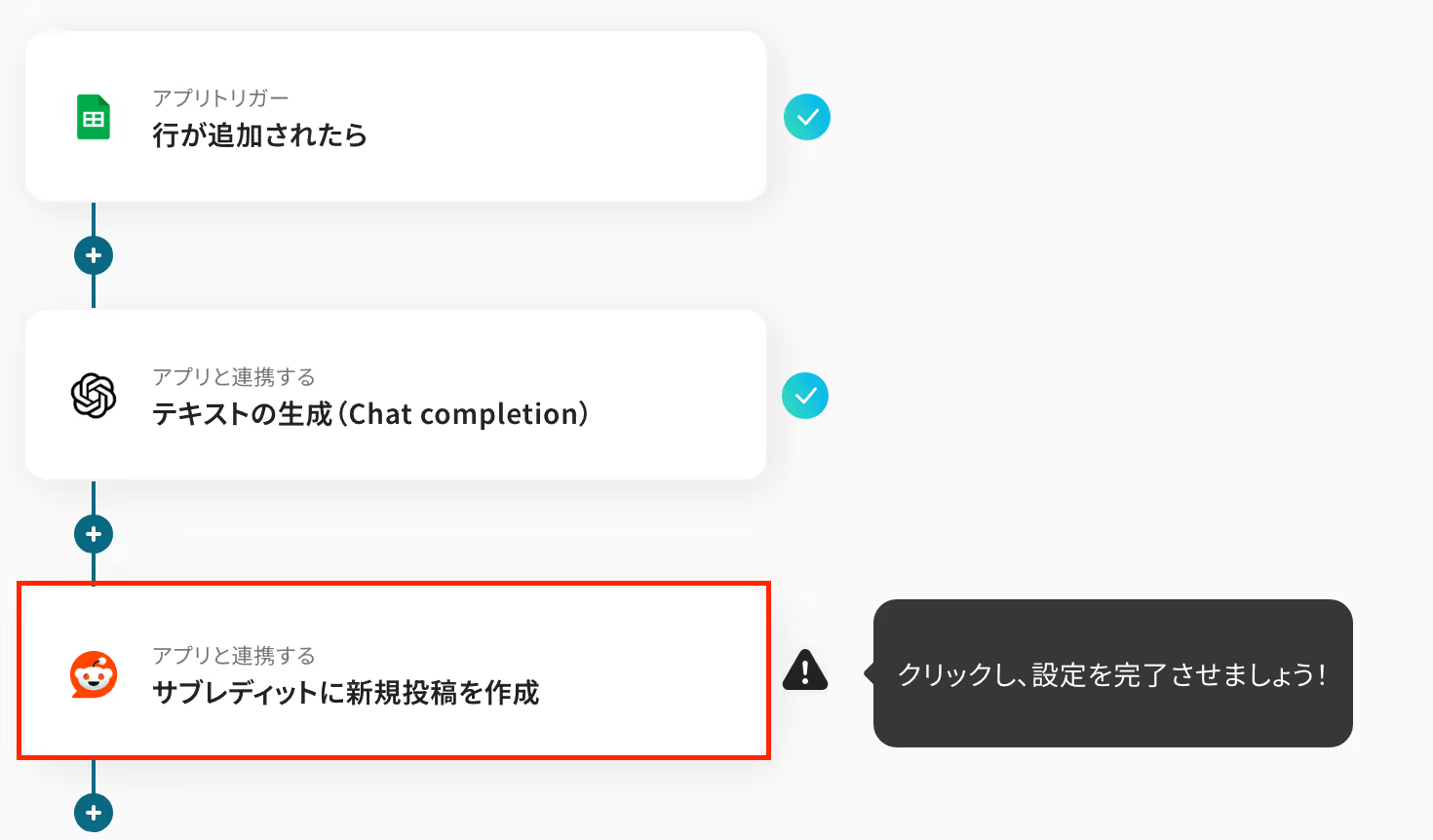
タイトルを任意で修正し、連携するアカウントが合っているか確認します。
アクションはそのままで、次に進みましょう!
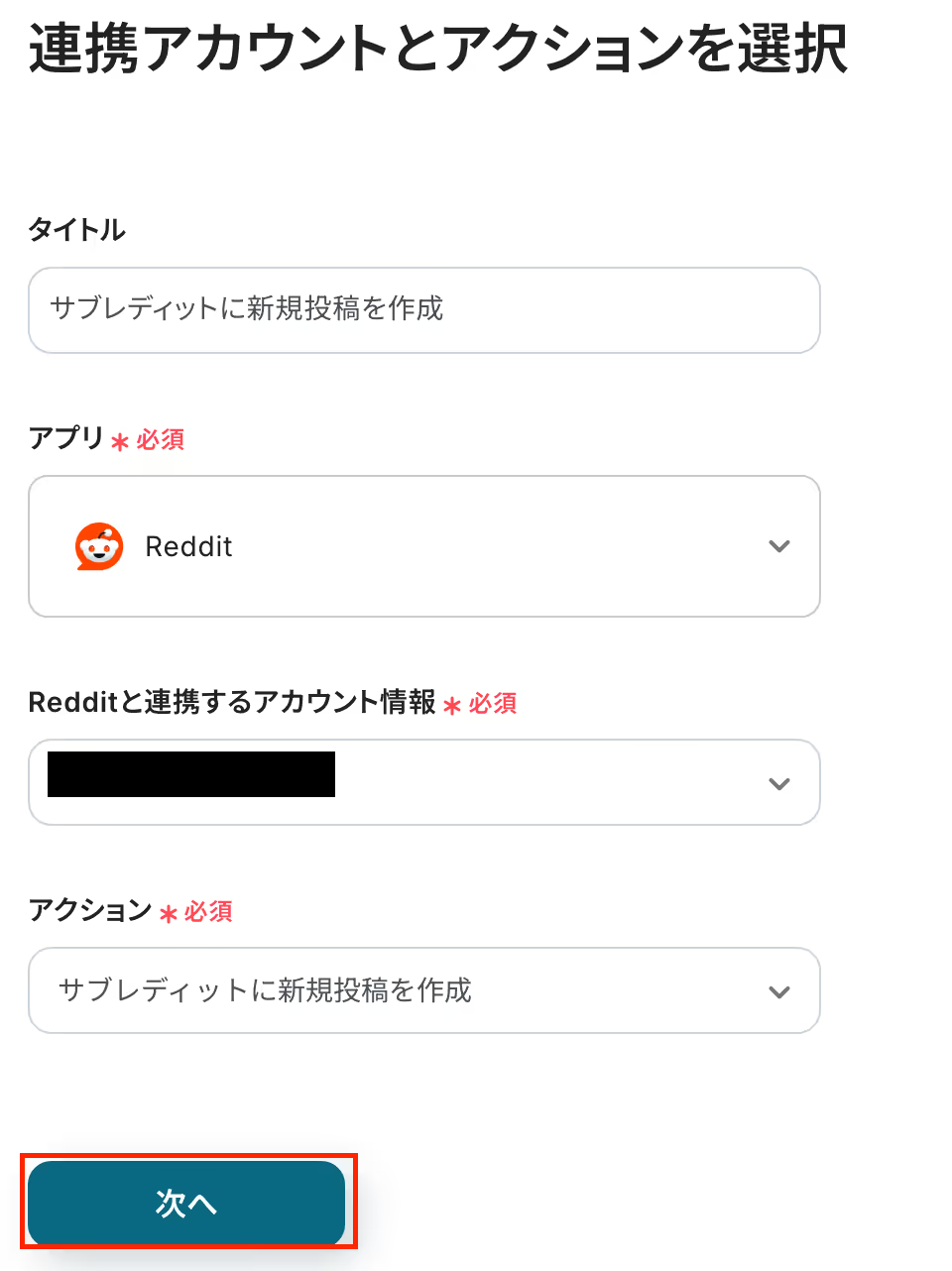
次の画面で、必須項目を設定していきます!
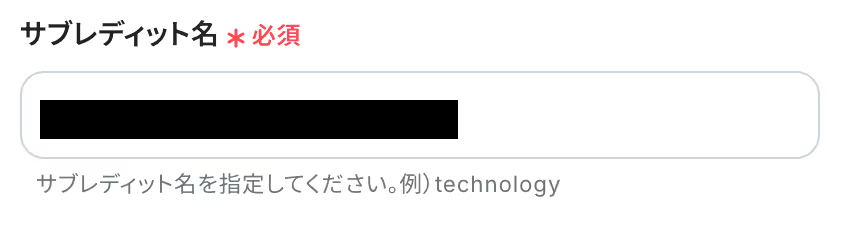
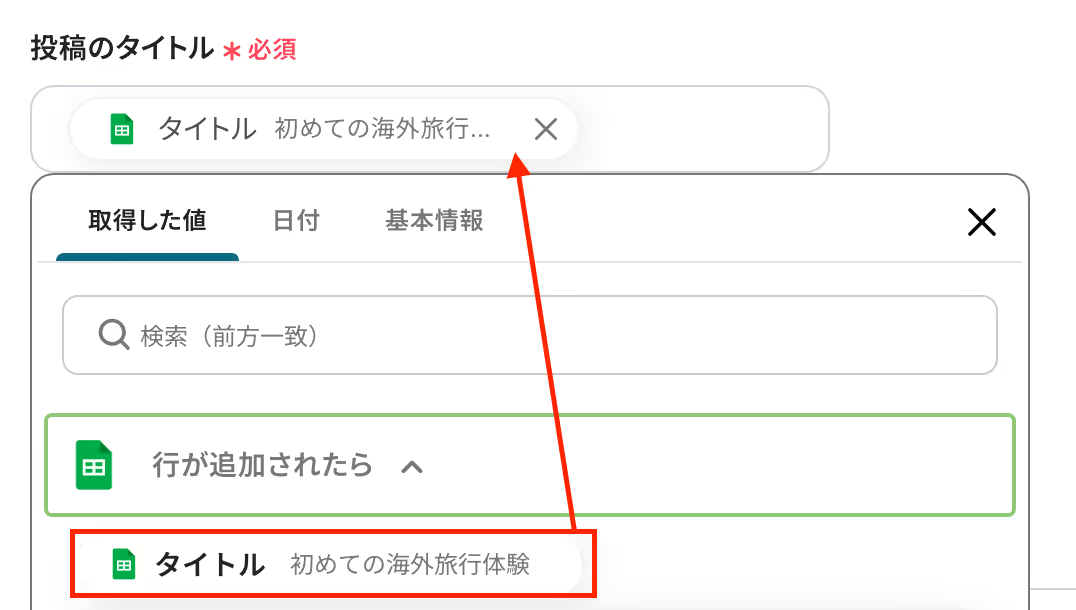
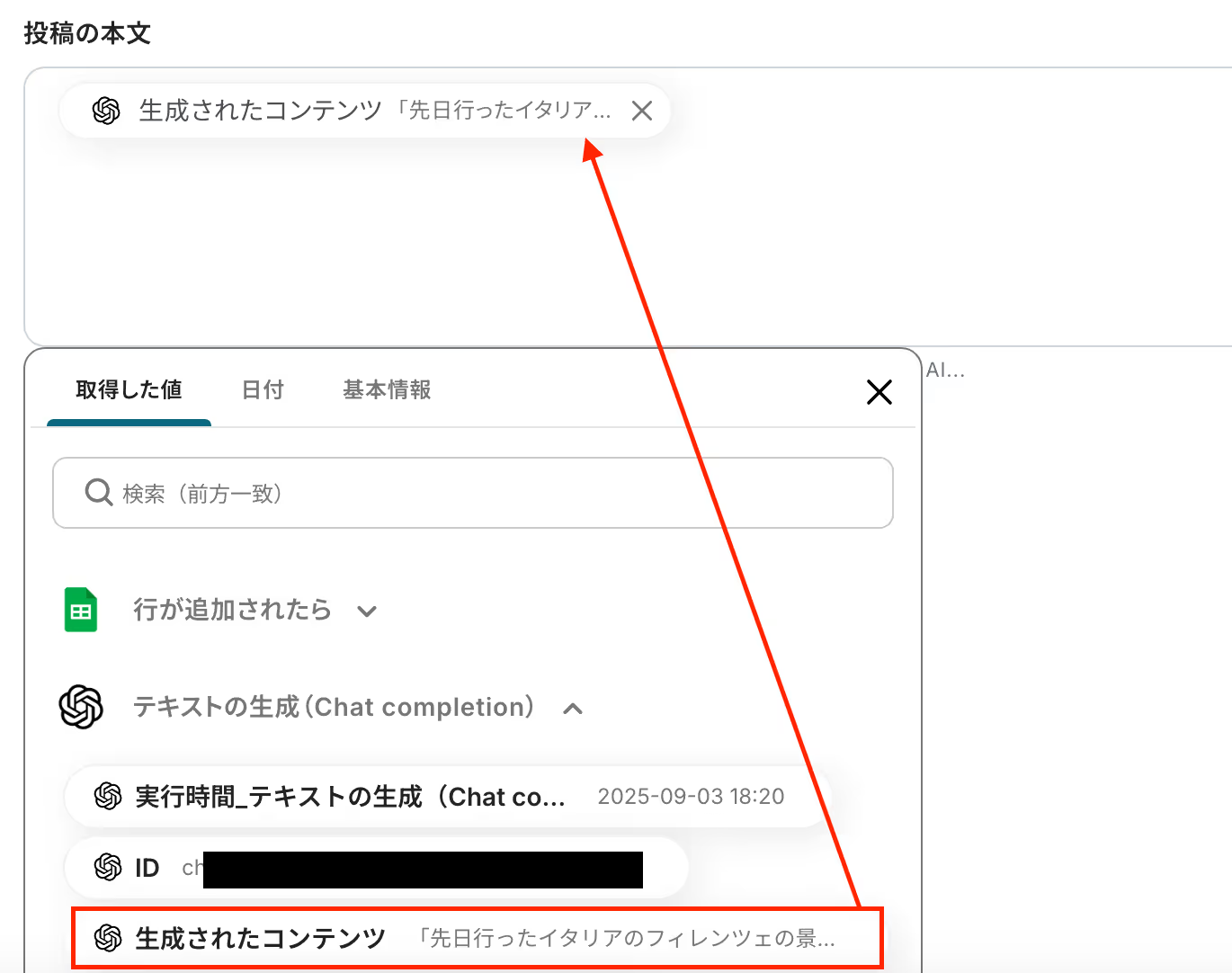
他の項目は必要に応じて設定してください。
入力を終えたら「テスト」を実行し、成功したら「保存する」をクリックします。
以上で「Google スプレッドシートに追加された行を元に、OpenAIでテキストを生成しRedditのサブレディットに投稿する」フローボットの完成です!
フロー画面に戻り、以下のようなメニューが表示されていればOKです。
早速フローを起動させる場合は、「トリガーをON」をクリックしましょう。
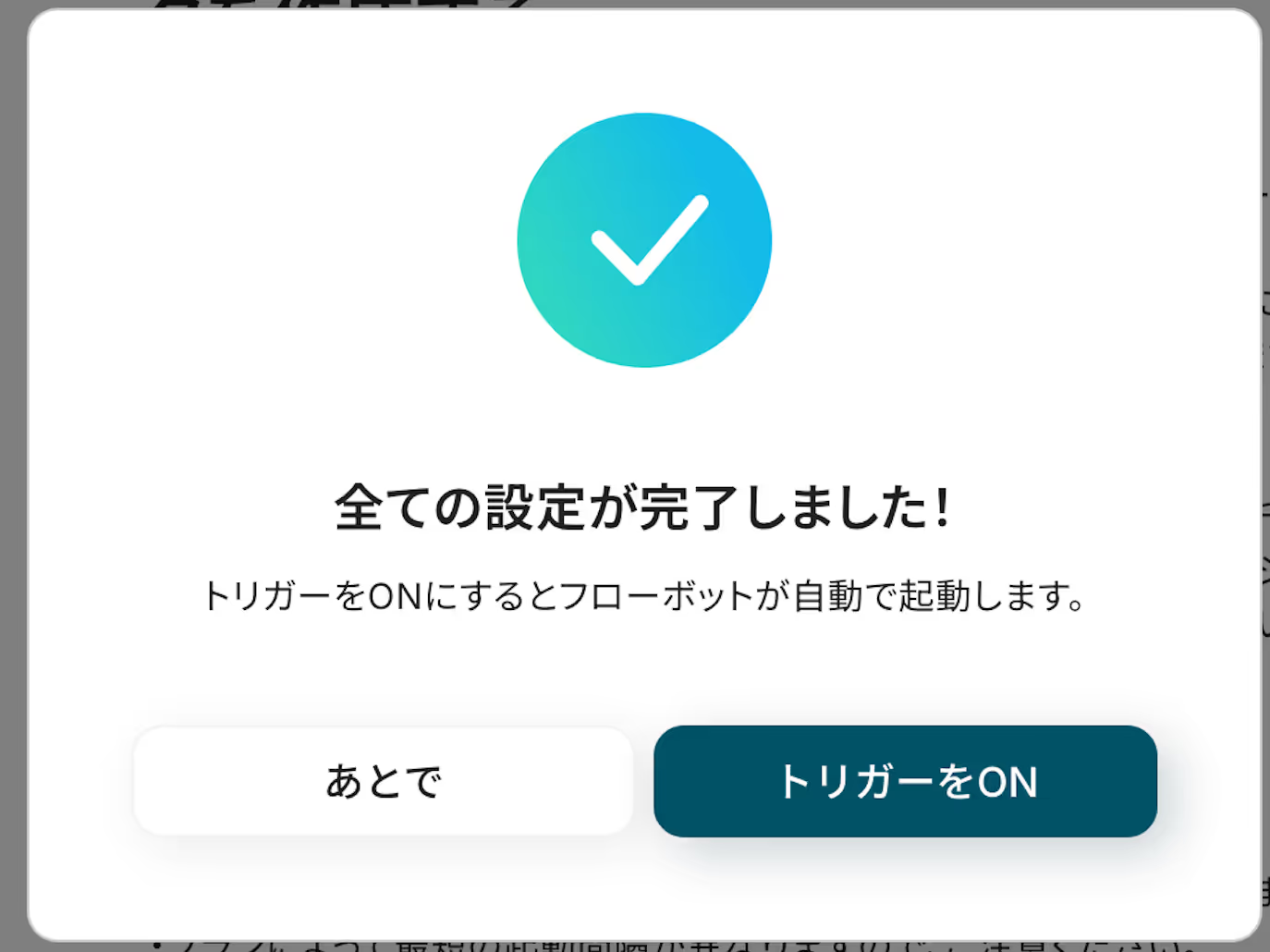
あとで起動させる場合は、フロー画面のトリガースイッチをクリックすることで、トリガーをONにできます。
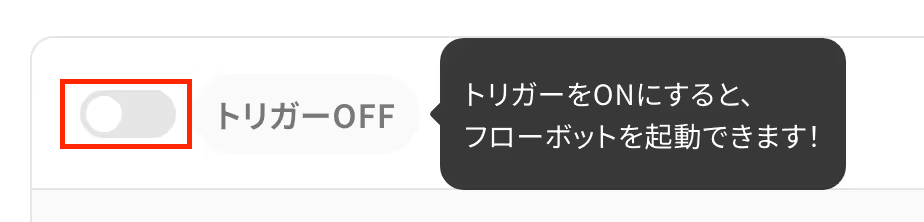
今回はOpenAIからRedditへデータを連携する方法をご紹介しましたが、逆にRedditからOpenAIへのデータ連携を実施したい場合は、下記のテンプレートも併せてご利用ください。
Reddit上の膨大な情報の中から、必要なものだけを効率的に収集・分析するために役立ちます。
指定したキーワードを含む投稿がRedditで行われた際に、その内容を自動で取得し、OpenAIが要約した上でSlackやChatworkなどのチャットツールに通知します。
この仕組みを活用すれば、<span class="mark-yellow">自社サービスに関する言及や競合の動向、業界の最新トレンドなどをリアルタイムで把握</span>でき、迅速な情報収集と分析が可能になります。
特定のサブレディットを常時監視し、新しい投稿があった場合にその内容をOpenAIで自動的に要約して通知する連携です。
これにより、<span class="mark-yellow">注目しているコミュニティの重要な議論や情報を効率的にキャッチアップ</span>できるため、手動での情報収集に比べて時間と手間を削減し、重要なインサイトの見逃しを防ぎます。
OpenAIやRedditのAPIを活用することで、テキスト生成や情報収集、通知業務などをスムーズに効率化できます。
Yoomにはこれらの業務を自動化できるテンプレートが多数用意されているので、ぜひご活用ください!
OpenAIを利用した自動化では、メールの返信案作成や文章生成、翻訳、要約などを効率化できます。
例えば、フォーム回答や会議内容をもとにテキストを生成して他ツールに連携することで、手作業での文章作成や情報整理の負荷軽減が期待できるでしょう。
マーケティング担当者やカスタマーサポートに特に有効です!
Redditを活用した自動化では、特定キーワードの投稿監視や通知、投稿内容の整理・記録がスムーズに行えます。
例えば、投稿を他ツールに通知したり、内容を整理してデータベースに追加することで、コミュニティ管理や情報収集の作業効率が向上します。SNS運用担当者や情報分析担当者におすすめです!
OpenAIとRedditの連携を自動化することで、<span class="mark-yellow">これまで手作業で行っていたコンテンツ生成から投稿までの一連の作業や、膨大な情報の中から必要なものを収集する手間を削減し、ヒューマンエラーを防ぐことができます。</span>
これにより、コミュニティマネージャーやマーケティング担当者は、定型的な作業から解放され、より戦略的なコミュニケーションの企画やデータ分析といった、本来注力すべきコア業務に集中できる環境が整います!
今回ご紹介したような業務自動化を実現できるノーコードツール「Yoom」を使えば、プログラミングの知識がない方でも、直感的な操作で簡単に業務フローを構築できるので、もし自動化に少しでも興味を持っていただけたなら、ぜひこちらから無料登録して、Yoomによる業務効率化を体験してみてください!
Q:連携エラーが発生した場合の対処法は?
A:フローボットでエラーが発生すると、Yoomに登録したメールアドレス宛に通知が届きます。通知にはエラーが起きたオペレーションや詳細のリンクが記載されており、すぐに原因を確認できます。
まずは通知内容を確認し、設定の修正が必要な場合はYoomヘルプページを参照してください。
それでも解決しない場合は、お問い合わせ窓口からサポートにご連絡ください。
Q:Reddit向けの投稿を生成するプロンプトのコツは?
A:Redditはコミュニティごとに雰囲気が違うので、プロンプトでは「対象のサブディレクト名」と「読者に伝えたいトーン」を指定すると効果的です。
例えば「r/travel向けに旅行体験を親しみやすい語り口で要約して」や「r/productivity向けに箇条書きで簡潔にまとめて」など、具体的な指示を入れると自然で投稿に適した文章になります。
Q:OpenAIのAPI利用料は1投稿あたりいくらですか?
A:利用料はモデルごとに「入力トークン+出力トークン」の合計で計算されます。
※OpenAIの価格についてはこちらをご確認ください。またOpenAIのAPIを使用する場合は別途利用料金が必要な可能性があるのでご注意ください。

